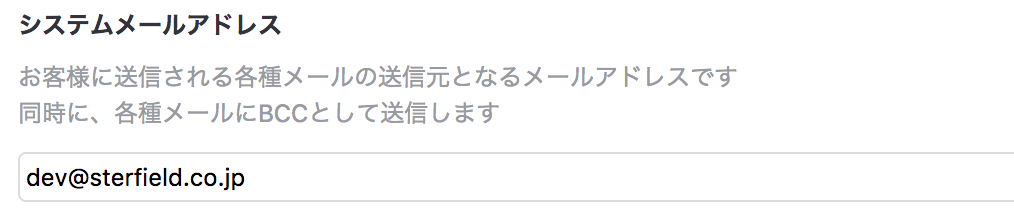メールの種類と設定
メールの設定
どのタイミングでどのような内容のメールを送るかを設定します。
【設定】-【基本設定】-【メール送信設定】で、どのメールを送るかを指定します。

■注文確認メール
お客様の注文時に、注文完了と同時に自動的に送られるサンクスメールです。
■注文確定メール
新規受付の注文を確定させる時に送信するメールです。
金額が変更になる場合などに改めて通知するために使用します。
■入金確認メール
入金を確認し、ステータスを発送待ちに移動する時に使います。
入金に対してのサンクスメールです。
■発送メール
発送完了時に送信するメールです。
追跡番号をつけて送ることもできます。
■定期購入注文確認メール
定期購入2回目以降の注文生成時に送られるメールです。
発送日や到着予定日の記載ができます。
メールの種類とタイミング一覧表
| メールの種類 | 送信されるタイミング | 詳細 |
|---|---|---|
| 注文確認メール | 注文をされた時点で送信されます。 | 購入者と管理者両方に送信されます。 |
| 注文確定メール | 管理者側で注文を確定した場合に送信されます。 | 購入者の方にメールが送信されます。 |
| 入金確認メール | 管理者が入金を確認した後で、管理画面から手動で入金確認メールを送信します。 | 購入者の方に送信されます。 |
| 発送メール | 管理者が発送の準備をした後で、受注管理の注文詳細ページから発送メールを送信します。 | 購入者の方に送信されます。 |
| 定期購入注文確認メール | 定期商品を購入したときに、注文完了した時点で送信されます。 | 購入者と管理者両方に送信されます。 |
| 定期購入注文予告メール | - | - |
| パスワード再発行メール | パスワードリクエストされた時に送信されます。 | ユーザーが会員のパスワードを忘れた場合、ログインページの「パスワードを忘れた方はこちら」というところからパスワードの再発行のリクエストができます。そのリクエストされた時に、ユーザーのメールに送信されるメールになります。そのメールの中にはパスワードサイリクエストのURLが入っており、そのURLをクリックしてパスワードが再発行できます。 |
| コンビニ決済 | コンビニ決済で購入した注文を確定し、入金待ちのところから決済メールを送信する時に送信されます。 | そのメールの中にコンビニ決済の決済方法などの詳細が用意されています。 |
| Pay-easy決済 | Pay-easy決済で購入した注文を確定し、入金待ちのところから決済メールを送信する時に送信されます。 | そのメールの中にPay-easy決済の決済方法などの詳細が用意されています。 |
| お問い合わせの自動返信メール | ユーザーからお問い合わせが入る時に自動でユーザー側に返信されます。 | - |
| 定期購入注文確認メール | 定期注文が完了した時に送信されます。 | ユーザー側と管理者両方に送信されます。 |
| 定期購入レポート | - | - |
| 中国決済 | 中国決済で購入した注文を確定し、入金待ちのところから決済メールを送信する時に送信されます。 | そのメールの中に中国決済の決済方法などの詳細が用意されています。 |
| 注文キャンセルメール | 注文をキャンセルした時に送信されます。 | ユーザー側と管理者側、両方に送信されます。 |
| 定期購入注文停 | - | - |
| 定期購入注文失敗メール | - | - |
| 代替決済 | - | - |
| 定期購入注文予告メール | - | - |
メールテンプレートの設定
送信するメールの内容を「メールテンプレート」に入力します。
各言語ごとにメールテンプレートを設定する必要があります。
<例>
日本語、繁体中文の2言語を使用している場合
1. 日本語 メールテンプレート
2. 繁体中文 メールテンプレート
※メール以外にSMS/MMSを使用する場合はSMS/MMS用のメールテンプレートを用意する必要があります。別途契約が必要となりますのでSMS/MMSをご利用の際はLaunchCartの営業担当者までご相談ください。
メールテンプレートの設定
【デザイン】-【メールテンプレート】からメールテンプレート一覧へ遷移
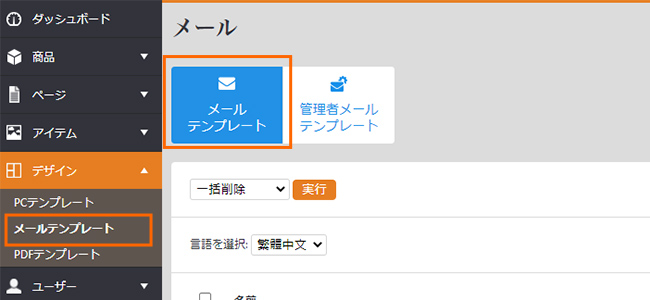
言語を選択し、編集するテンプレートの名前をクリック
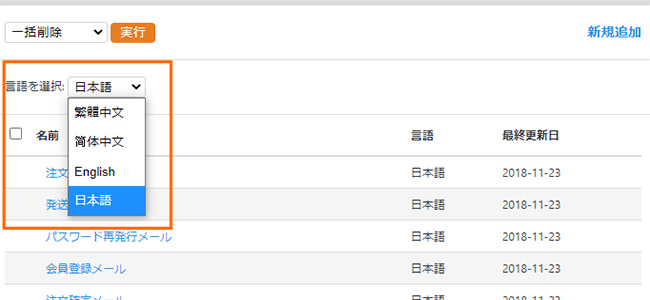
テンプレートの内容を編集し『更新』ボタンをクリック
タイプで「テキストメール」または「HTMLメール」どちらかを選択できます。
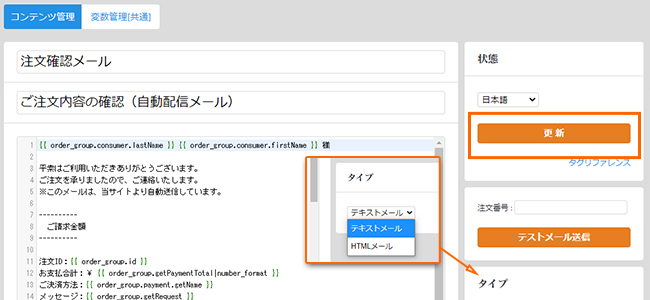
「操作を正しく行いました。」とメッセージが表示されます。
※エラーの場合「エラーが発生しました。」とメッセージが表示されるのでエラー項目をご確認ください。
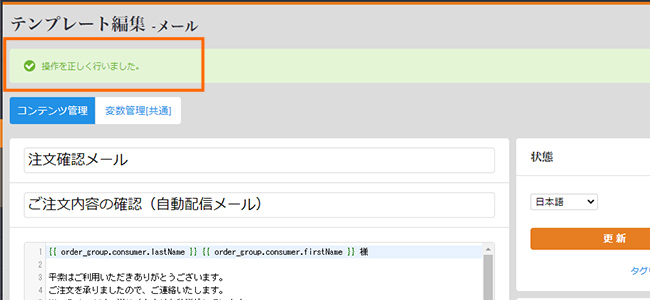
各種メールの本文につきましてはメールサンプルをご参照ください。
使用言語が日本語の他にあれば、各言語毎にそれぞれテンプレートを設定する
システムメールアドレスの設定
【設定】-【システム設定】-【送信設定】内の『システムメールアドレス』
お客様に送信される各種メールの送信元となるメールアドレスです。
同時に、各種メールにBCCとして送信します。
(例)dev@sterfield.co.jp